
有網友很貼心地提供了現成的腳本, 讓我們能夠直接執行與線上安裝 Stable Diffusion 等相關的套件, 省去了很多時間與麻煩 (需 Google 帳號授權使用)...
https://colab.research.google.com/github/camenduru/stable-diffusion-webui-colab/blob/main/stable/chillout_mix_webui_colab.ipynb
點選執行箭頭...

約等3-5分鐘, 相關套件安裝完畢後會出現以下 WebUI 兩個連結(二選一)...

進入 WebUI 就會看到 Stable Diffusion 使用介面...

本次示範: 以圖生圖 (點選 img2img )

只需要從檔案總管將圖檔拖拉到左手邊 img2img 框框內的位置, 接著點擊「Interrogate DeepBooru」按鈕, 就可以輕鬆地分析關鍵字了...
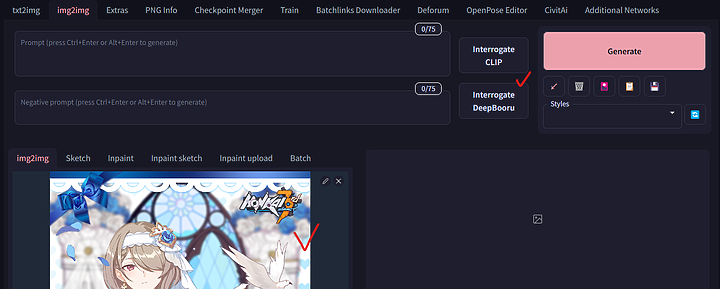
當關鍵字生成後, 只需要點擊「Generate」按鈕, 就可以產生圖片了... 一張圖片的生成時間約為20秒, 生成的結果會顯示在右側...

補充說明:
1) 若要 9 連抽可調整 Batch count

屆時就會連續生成 9 張圖 (約2min), 從中選出自己想要的圖...

2) 透過更改關鍵字或追加外掛模組, 就能夠產生不同風格的圖片了...
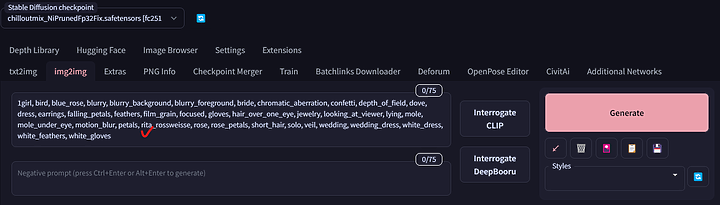

範例:

3) 善用現成的模型, 例如CivitAI, 可以快速地生成範例如下:
你可以從 https://civitai.com/ 找尋你要的風格, 記下該現成的模型名稱

例如:
以一款手機遊戲中的一個角色為例子...

https://civitai.com/ 也有搜尋到類似模型...

接下來, 在Stable Diffusion分頁中, 你也可以透過關鍵字搜尋來查找CivitAI, 並下載相關的資源...

回到txt2img分頁後, 你可以點選CivitAI網頁上的圖片i浮水印, 這將會顯示相關的設定參數, 你可以一一地將這些參數貼到Stable Diffusion中, 當填寫完畢後, 點擊「Generate」按鈕就能夠開始製作圖片了...



這樣就可以生成出與該角色相似的圖片了...



完畢!





























































































